Utilisation du pilote d'impression PCL 6
![]() Cliquez sur le bouton de menu de l'application que vous utilisez, puis cliquez sur [Imprimer].
Cliquez sur le bouton de menu de l'application que vous utilisez, puis cliquez sur [Imprimer].
![]() Sélectionnez l'imprimante que vous souhaitez utiliser.
Sélectionnez l'imprimante que vous souhaitez utiliser.
![]() Cliquez sur [Options].
Cliquez sur [Options].
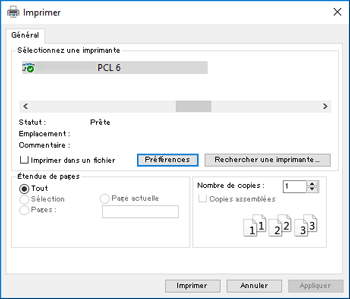
![]() Sélectionnez l'onglet [Paramètres fréquemment utilisés].
Sélectionnez l'onglet [Paramètres fréquemment utilisés].
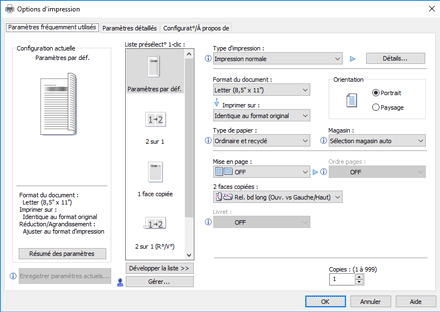
![]() Dans la liste « Type d'impression : », sélectionnez [Impression normale].
Dans la liste « Type d'impression : », sélectionnez [Impression normale].
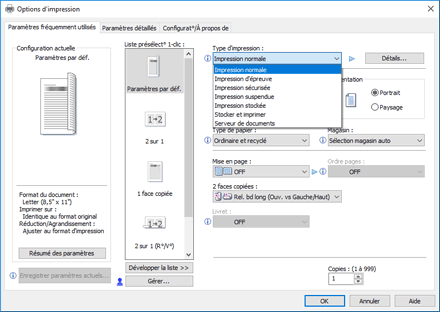
![]() Dans la liste « Format du document : », sélectionnez le format de l'original à imprimer.
Dans la liste « Format du document : », sélectionnez le format de l'original à imprimer.
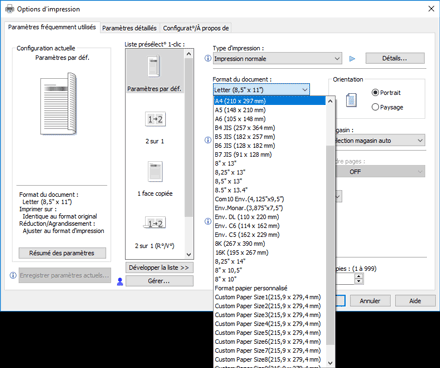
![]() Dans la liste « Orientation », sélectionnez l'orientation de l'original : [Portrait] ou [Paysage].
Dans la liste « Orientation », sélectionnez l'orientation de l'original : [Portrait] ou [Paysage].
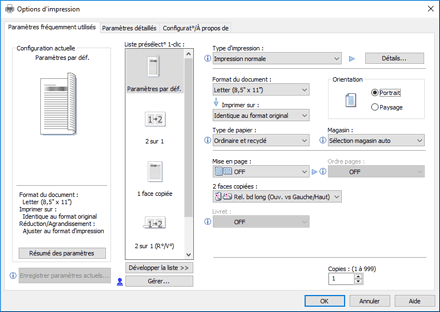
![]() Dans la liste « Type de papier : », sélectionnez le type de papier chargé dans le magasin papier.
Dans la liste « Type de papier : », sélectionnez le type de papier chargé dans le magasin papier.
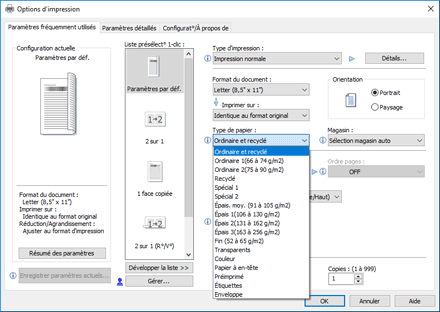
![]() Dans la liste « Magasin : », sélectionnez le magasin qui contient le papier sur lequel vous souhaitez imprimer.
Dans la liste « Magasin : », sélectionnez le magasin qui contient le papier sur lequel vous souhaitez imprimer.
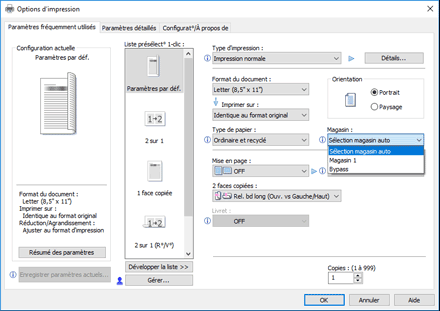
Si vous sélectionnez [Sélection magasin auto] dans la liste « Magasin », le magasin est automatiquement sélectionné en fonction du format et du type de papier spécifiés.
![]() Si vous souhaitez imprimer plusieurs copies, spécifiez un nombre de jeux dans la zone « Copies : ».
Si vous souhaitez imprimer plusieurs copies, spécifiez un nombre de jeux dans la zone « Copies : ».
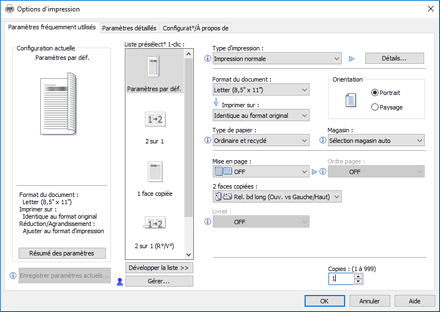
![]() Cliquez sur [OK].
Cliquez sur [OK].
![]() Lancez l'impression à partir de la boîte de dialogue [Imprimer] de l'application.
Lancez l'impression à partir de la boîte de dialogue [Imprimer] de l'application.

